自从win11系统发布后,很多小伙伴都急忙的升级上win11系统了,在体验win11系统的过程中,不知道win11命令提示符怎么打开,下面小编就给大家分享win11命令提示符怎么打开教程。
温馨提示:下载火(xiazaihuo.com)一键重装系统软件已支持win11一键升级了,假如你正为升级win11而烦恼,不妨试试下载火(xiazaihuo.com)一键安装windows11原版系统。
1.首先下面Windows11桌面特派团董事会右键单击Windows图标。

2.然后在右键单击菜单中选择Windows终端(管理员)。

激活windows11系统如何操作
现在很多小伙伴都在自己电脑上安装了全新的win11系统了,但是系统没有激活用着还很不方便,很多人不知道如何激活win11,本文就和大家讲讲激活windows11系统如何操作吧.
3.打开后,单击窗口中的小箭头。
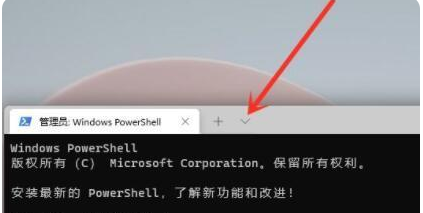
4.然后在下拉菜单中选择命令提示符。

5.因此您可以打开命令提示符,然后输入它可以输入的内容。

以上就是win11命令提示符怎么打开教程,希望能帮助到大家。
以上就是电脑技术教程《win11命令提示符怎么打开教程》的全部内容,由下载火资源网整理发布,关注我们每日分享Win12、win11、win10、win7、Win XP等系统使用技巧!详解win11怎么设置屏幕不休眠
有网友升级安装了win11系统后,发现离开电脑不久系统就会进入休眠状态,每次都要唤醒比较麻烦,想了解win11怎么设置屏幕不休眠.下面小编就教下大家win11设置屏幕不休眠的方法.


